- Guide per Montare Video
- 1.Convertitori da audio a testo online gratuiti
- 2.Gli 9 migliori generatori di voci AI
- 3.Idee, Musica e Frasi per Video di Compleanno
- 4.Come Generare Sottotitoli Automatici in Video
- 5.Software Migliori per Montaggio Video con IA
- 6.Strumenti Online Migliori per Rimuovere Voce
- 7.Come Sostituire i Volti nei Video
- 8.Migliori Lettori Video Gratuiti per PC
- 9.Migliori programmi gratuiti per riprodurre DVD
- 10.Rimuovere rumori di sottofondo da video
- 11.Creare Video di Mappa di Viaggio Animata
- 12.I 10 Migliori Cutter Video Gratuiti
- Miglior Editor Video su PC: Filmora
- Provalo gratuitamente Provalo gratuitamente
Come creare una distorsione termica in Adobe After Effects?
Continua a leggere se il tuo cameraman ha perso l'opportunità di catturare una nebbia calda nel luogo di ripresa o se stai cercando un modo per aggiungere un effetto di distorsione del calore a un video animato perché in questo arti
Come creare una distorsione termica in Adobe After Effects?
Jan 17, 2025• Soluzioni comprovate
Rendere più drammatica e dinamica una foto di un deserto o di un'autostrada in una giornata calda potrebbe rendere più interessante il pubblico una scena o una sequenza nel film. Inoltre, è possibile aggiungere una distorsione termica ad un'esplosione per renderla più realistica, ma è necessario farlo con attenzione per evitare di rovinare qualsiasi illusione di realismo che il filmato aveva prima di applicare uno degli effetti che distorcono l'immagine e simulano la cosiddetta onda di calore. Continua a leggere se il tuo cameraman ha perso l'opportunità di catturare una nebbia calda nel luogo di ripresa o se stai cercando un modo per aggiungere un effetto di distorsione del calore a un video animato perché in questo articolo ti mostreremo diversi metodi diversi per creare questo effetto in Adobe After Effects.
- Parte 1: Come creare una distorsione termica in un effetto dopo [3 modi]
- Parte 2: Migliori plugin per creare distorsione termica in AE
Come creare una distorsione termica in Adobe After Effects?
Creare una distorsione termica può essere divertente, ma non è affatto semplice o semplice perché devi avere esperienza nell'uso di solidi, maschere, livelli di regolazione e frame chiave. A peggiorare le cose, non ci sono regole che puoi seguire quando si tratta dei valori assegnati alle singole impostazioni e devi provare cose diverse fino a quando non ottieni il risultato che si adatta meglio al video su cui stai lavorando. Inoltre, tutti i tipi di effetti di distorsione dell'immagine possono far sembrare artificiale una foto a cui li hai applicati, e potete usare questi effetti solo in un contesto ben definito, poiché non c'è molto senso creare un effetto onda di calore se sta piovendo nella foto che state modificando. Ecco come si può creare un effetto di distorsione del calore in Adobe After Effects.
1.Usa l'effetto di spostamento turbolento
Questo metodo di simulazione della foschia termica può essere completato in pochi passaggi e una quantità moderata di regolazione delle impostazioni.
Passo 1:Dovresti iniziare con unIl nuovo Il solido. Vai aMenu livelloFai clic suNuovoSottomenu e selezionaSolido?Opzione dalla lista. Quello...Impostazioni solideFinestra apparirà sullo schermo, quindi prima di fare clic suOKPulsante dovresti cambiare il colore del solido inIl biancoE nominarlo per renderlo più facile da trovare.
Passo 2:Seleziona ilUtensili per penneDalla barra degli strumenti e disegnare una maschera sull'area del solido dove si desidera che l'effetto apparisca sullo schermo e procedere aPiume fuori i bordi della maschera. Una volta finito, vaiEffetti & PresetPannello e digitareSpostamento turbolentoEntra nella barra di ricerca e poiTrascina e rilascia l'effetto sullo strato solidoCreato nel passaggio precedente.
Passo 3:Le onde di calore non sono stazionarie, per questo è necessarioAnimare l'effetto Spostamento turbolento. Puoi farlo impostando i frame chiave per entrambiEvoluzione e offsetOpzioni. Quali valori assegnare a queste impostazioni dipendono dal filmato, quindi potrebbe richiedere un po'di tempo per far sembrare naturale il movimento delle onde.
Passo 3:Crea un nuovoRegolazione del livelloColpisceComando + YScorciatoia o vaiMenu livelloE selezionaRegolazione del livelloDal sottomenu Nuovo. Assicurarsi che lo strato di regolazione sia posizionato direttamente sotto il solido e cambiare ilOpzione Traccia Matte a Luma Matte. Questo dovrebbe rendere invisibile il solido, quindi puoiAggiungere l'effetto Spostamento turbolento al livello di regolazione.Cambia ilQuantità e dimensioniValori dell'effetto e aggiungereSfocatura veloceEffetto suRegolazione del livelloMa tenete presente che applicare troppo Fast Blur può rendere la distorsione del calore meno convincente.
2.Utilizzare l'effetto CC Particle System II
Questo metodo di simulazione della foschia termica in un video comporta la creazione di una mappa di spostamento del calore e l'applicazione di un effetto incorporato che imita il movimento delle particelle.
Passo 1:Vai a...Menu composizioniE selezionaNuova opzione composizioneE aggiungere un filmato. Clicca suMenu livelloE selezionaSolido?Opzioni daNuovoSottomenu. Dopo aver creato un nuovo solido, dovresti cercare ilCC Particle System IIEffetto inEffetti & PresetPannello e applicare l'effetto al solido.
Passo 2:È possibile regolare l'impostazione dell'effettoPannello Controlli EffettiQuindi la prima cosa che dovresti dopo aver aggiunto l'effetto CC Particle System II allo strato solido èPosizionalo nella posizione esatta nella fotoDove si desidera creare una distorsione termica. Inoltre, è possibile aumentare il valore diL'opzione RaggioPer imitare il comportamento caotico o i raggi di luce. Espandi ilMenu di fisicaE invertireLa gravitàIn modo che le particelle siano in aumento invece di cadere. Ridurre ilVelocità?Per rallentare il movimento delle particelle
Passo 3:Espandi ilMenu delle particelleE cambiareTipo di particelleDal...Opzione rigaChe è selezionato per impostazione predefinita perSfera sbiadita. AumentaLa nascitaE...La morte?Dimensioni e quindi cambiareLa nascitaE la morteColore al rosso. Fare clic con il pulsante destro del mouse sul solido e selezionareOpzione precompostaE spostare tutti gli attributi nella nuova composizione.
Passo 4:Torna alEffetti & PresetPannello e digitareMappa di spostamentoEntra nella barra di ricerca eTrascina e rilascia l'effettoAl video clip al quale si desidera aggiungere l'effetto di distorsione del calore. Clicca suSpostamento?Effetto inControlli effettiPannello e cambiaUso per visualizzazione orizzontaleImpostare su rosso. Clicca suCasella di controllo Avvolge pixel attornoE seleziona il livello solido creato daLivello della mappa di spostamentoMenu a discesa. Fai doppio clic sul livello solido della linea temporale se vuoi affinare ulteriormente le impostazioni CC Particle System II e provare valori diversi per ottenere il miglior risultato.
3.Usa l'effetto rumore frattale
Quello...Effetto rumore frattaleImita sostanzialmente il movimento delle onde di calore, che permette di creare un effetto realistico di distorsione del calore.
Passo 1:Scegli l'opzione solida dal nuovo sottomenu nel menu Livello e crei una nuova precomposizione. Usa la barra di ricerca inEffetti & PresetPannello per localizzareRumore frattaleEffetto e aggiungerlo al livello solido appena creato.
Passo 2:Vai a...Pannello EffettiE assegna un nuovo valoreImpostazione evolutivaPer aggiungere un po'di movimentoEffetto rumore frattale. AumentaContrasto e luminositàO usaScorsore di scalaPer ingrandire i frattali. Opzionalmente, puoi aggiungere unSfocatura veloceAl solido se si vuole rendere più morbidi i bordi dei frattali.
Passo 3:Fai un nuovoRegolazione del livelloE aggiungere unoMappa di spostamentoEffetto su di esso Clicca suLivello della mappa di spostamentoMenu e selezionare il livello solido dall'elenco. Cambia il canale di colore inLa luminositàPer entrambi iDisplay orizzontaleE...Uso per verticaleOpzioni e procedere alla modificaSpostamento orizzontale massimoImpostazione. Opzionalmente, puoi aggiungere unMotion TileSe hai perso i bordi dell'immagine e regolareLarghezza e altezza dell'uscitaProprietà. Aggiungi unaComposto sfocatoPer sfocare ulteriormente l'effetto rumore frattale e quindi regolare le impostazioni del Compound Blur per ottenere l'effetto di distorsione del calore esattamente corretto.
I migliori plugin per creare una distorsione del calore in dopo effetti
Gli editori video professionisti e gli animatori che non vogliono perdere tempo creando l'effetto di distorsione del calore aggiungendo gli effetti integrati di AE ai solidi e agli strati di regolazione possono provare ad utilizzare gli effetti inclusi in alcuni dei plugin per questa applicazione compositi e effetti visivi. Diamo un'occhiata ad alcuni degli effetti dell'onda di calore che puoi usare nei tuoi progetti.
1.Usa ilEffetto onda di caloreDalUniverso gigante rossoPlugin
Prezzo:I piani di prezzi iniziano da $20 al mese, fatturati annualmente
Compatibilità:Mac, Windows
Applicazioni host:After Effects, Premiere Pro CC, FCPX, HitFilm Pro, Magix Vegas Pro 14, Apple Motion
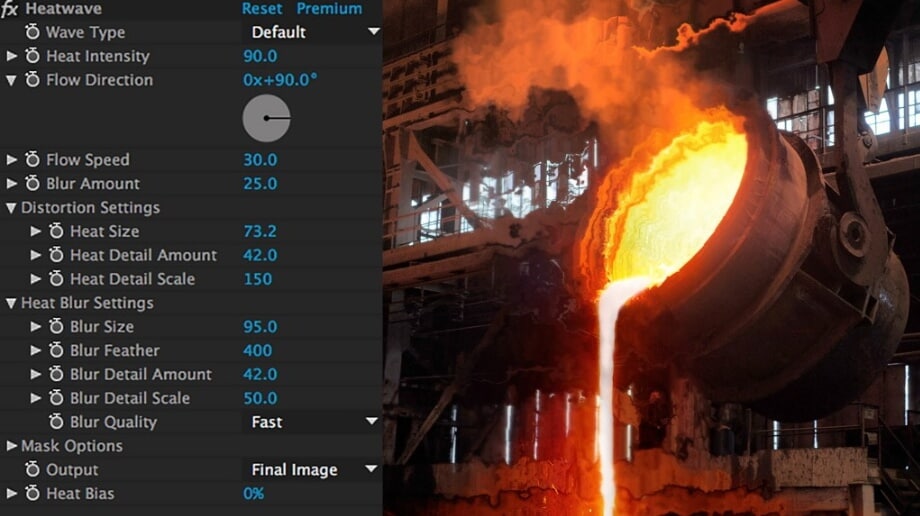
Per più di vent'anni Red Giant ha prodotto plugin per applicazioni di editing video professionali, e il suo plugin Universo presenta un gran numero di diversi strumenti di editing video. È possibile utilizzare il plugin Heatwave allo stesso modo in cui si utilizza qualsiasi altro effetto in AE, ma prima di applicarlo al video è necessario prima creare unRegolazione del livello. Vai aEffetti?Menu e scegliEffetto onda di caloreDal...Distorsione dell'universoSottomenu, e l'effetto verrà aggiunto automaticamente alRegolazione del livello.
Applicare l'effetto distorcerà l'immagine, quindi per controllare la distorsione dell'immagine, è possibile modificare le impostazioni dell'effetto nel pannello Controli Effetti. Cambiare ilL'uscitaProprietà aLa distorsione?Ti permetterà di vedereLa mappa di distorsioneE...Intensità termicaOpzione permette di determinare quanto l'effetto sta andando a impattare sui filmati originali. Il Heatwave è completamente personalizzabile in modo che puoi regolare ogni volta che lo usi in un progetto. I valori effettivi di ciascuna proprietà dipendono dal filmato e devi provare diverse opzioni per ottenere l'effetto desiderato.
2.Usa ilDistorsione termicaDal VideoCopilot
Prezzo:$24.95
Compatibilità:Windows, Mac
Applicazioni host:Adobe After Effects
Una volta installato il plugin di Distorsione di calore è possibile applicarlo a qualsiasi video clip solo trascinando e rilasciando sul filmato. Dopo aver aggiunto l'effetto a un video nel progetto è possibile regolare le impostazioni nelPannello Controlli Effetti.Quantità di calore e distorsioneConsentono di trovare un perfetto equilibrio tra la distorsione dell'immagine e la nebbia generata dal calore. Il plugin animerà anche automaticamente il filmato e è possibile controllare la velocità dell'animazione aumentando o diminuendo ilVelocità del rumoreValore.
Quello...Dolorazione termicaLa proprietà si fonde tra la distorsione e il calore e ridurre questo valore aggiungerà più sfocatura all'immagine. Il plugin di distorsione del calore non deve sempre essere utilizzato su un'intera immagine dal momento che è possibileDisegna una mascheraDopo aver applicato l'effetto per definire l'area della foto a cui si desidera applicare l'effetto. Questo plugin di VideoCopilot offre ancheVelocità e direzione del ventoImpostazioni che possono essere utilizzate per rendere l'effetto di distorsione del calore sembrare più realistico.
Conclusioni:
Troppo cose buone a volte possono essere cose cattive. Lo stesso vale per creare l'effetto di distorsione del calore in AE perché se l'effetto è troppo forte può distrarre lo spettatore o far sembrare un colpo poco convincente. Indipendentemente dal metodo di simulazione della nebbia calda che scegli, il trucco è quello di nascondere l'effetto, in modo che lo spettatore non possa facilmente rendersi conto che il video è stato manipolato. Quale metodo per creare un effetto di distorsione del calore in Adobe After Effects ti piace di più usare? Lascia un commento sotto e fateci sapere.


 Garanzia di Download Sicuro, zero malware
Garanzia di Download Sicuro, zero malware

Mario Difrancesco
staff Editor
Generalmente valutato4.5(105partecipanti)